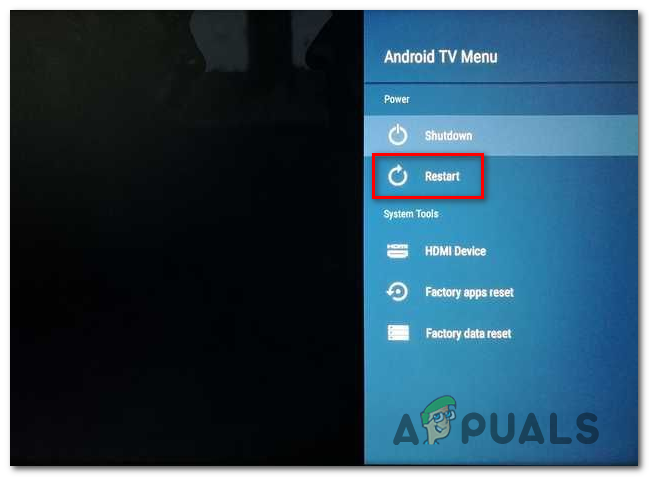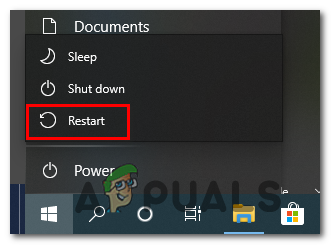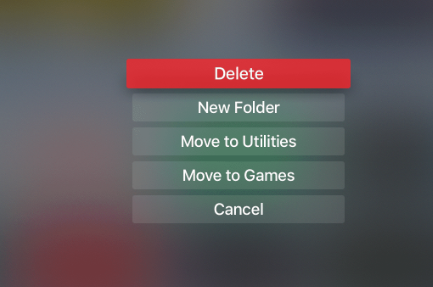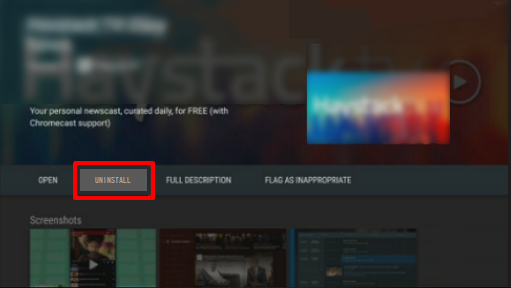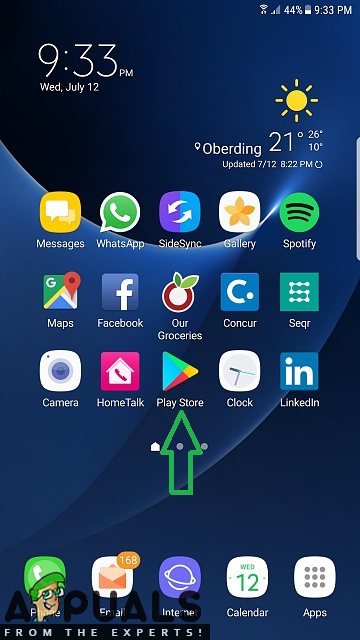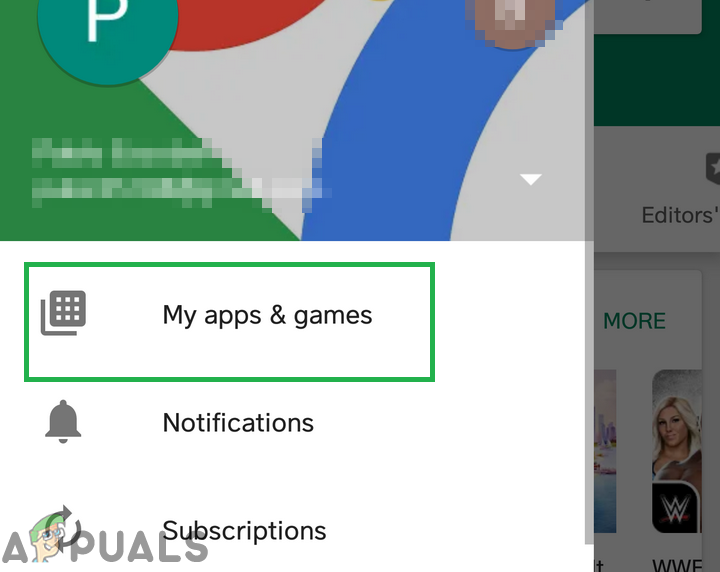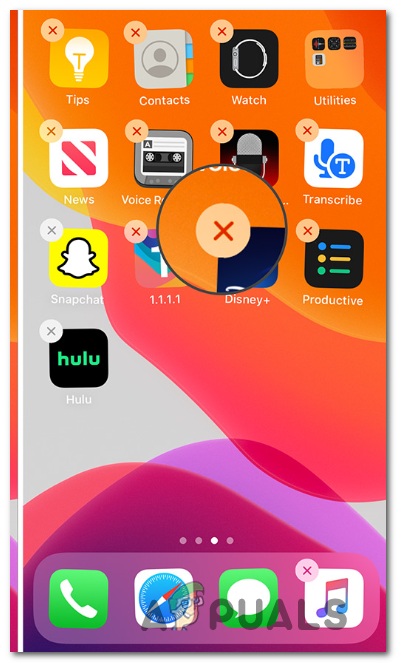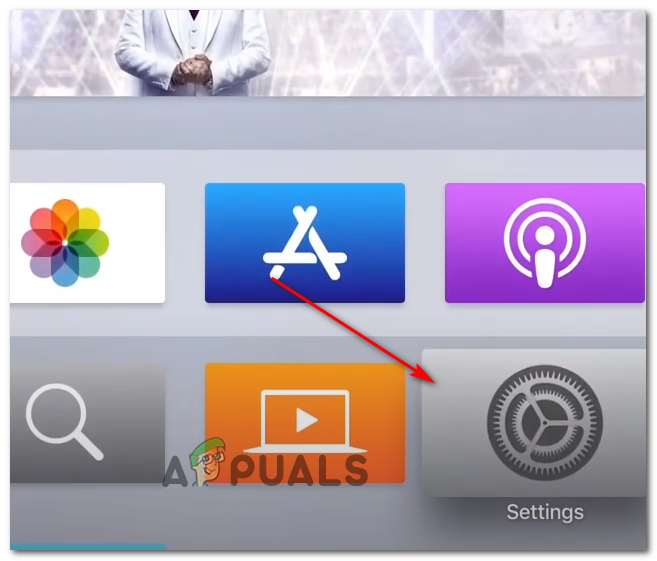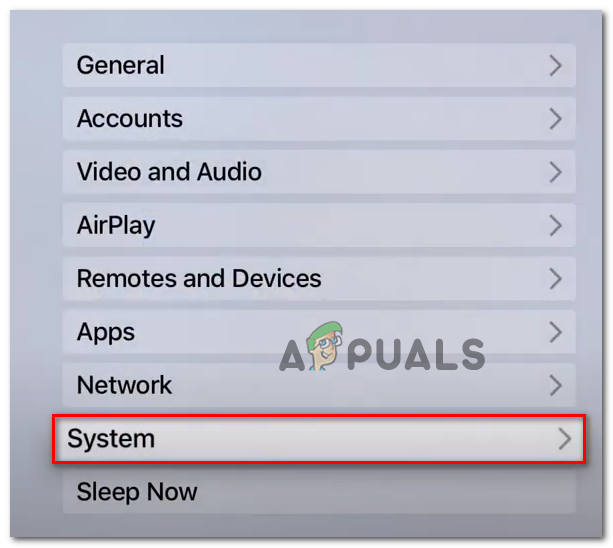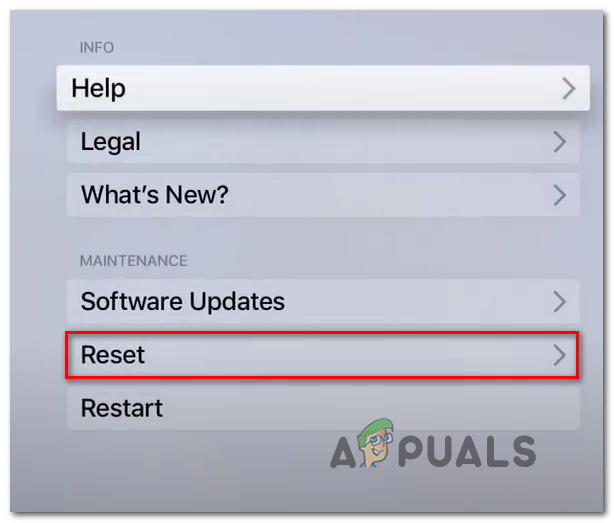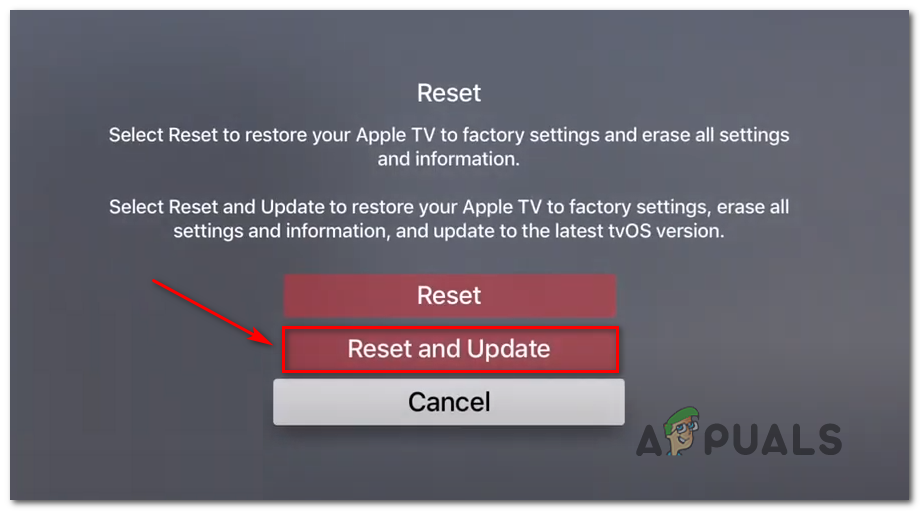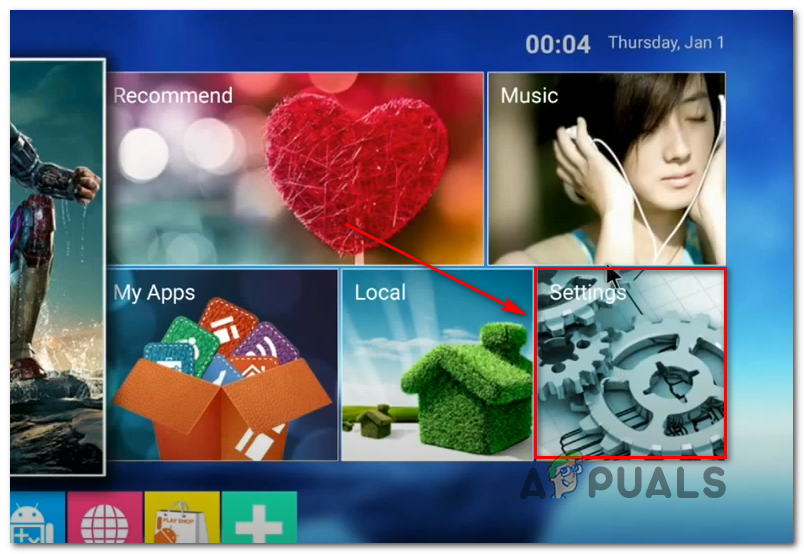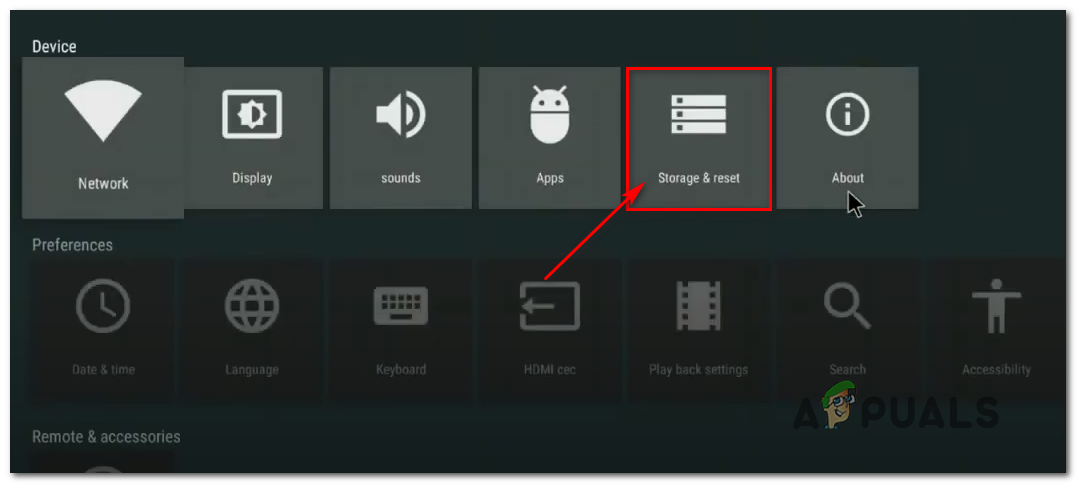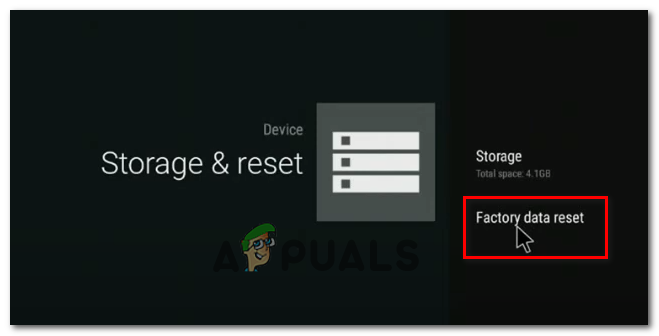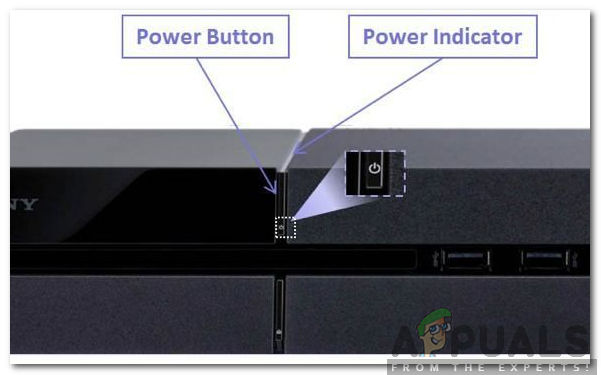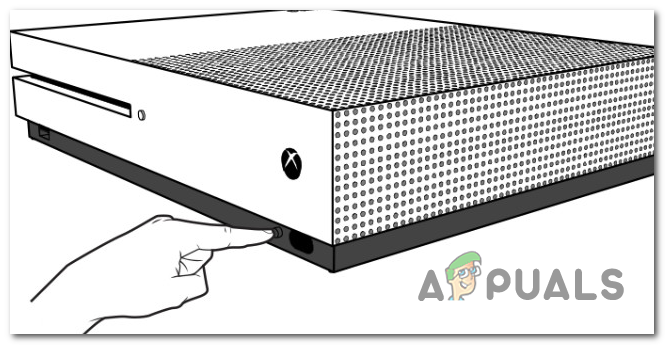کچھ ڈزنی + کے صارفین رپورٹ کررہے ہیں کہ وہ دیکھ کر ختم ہوجاتے ہیں غلطی کا کوڈ 39 جب بھی وہ اس اسٹریمنگ سروس کو دیکھنے کی کوشش کرتے ہیں۔ یہ غلطی پی سی ، ایپل ٹی وی ، نیوڈیا شیلڈ ، اینڈرائڈ ، اور آئی او ایس سمیت متعدد آلات کے ساتھ ہونے کی تصدیق ہے۔

ڈزنی + غلطی کا کوڈ 39
جیسا کہ یہ پتہ چلتا ہے ، بہت ساری مختلف وجوہات ہیں جن کی وجہ سے یہ ڈزنی + غلطی کا کوڈ تیار ہوسکتا ہے۔
- ناکامی کاپی پروٹیکشن چیک - اگر آپ کو طویل عرصے سے سست ہونے کے بعد ہی اس مسئلے کا سامنا کرنا پڑ رہا ہے تو ، بہت امکان ہے کہ آپ کو یہ غلطی کا کوڈ اس حقیقت کی وجہ سے نظر آجائے گا کہ ڈزنی + ایپ کاپی پروٹیکشن چیک میں ناکام ہو رہی ہے۔ اگر یہ منظر نامہ قابل اطلاق ہے تو ، آپ کو اپنا آلہ (AppleTV ، AndroidTV ، Android ، iOS یا Windows) دوبارہ شروع کرکے اس مسئلے کو حل کرنے کے قابل ہونا چاہئے۔
- عارضی ڈیٹا خراب ہوا - ایک اور ممکنہ مثال جو ختم ہوسکتی ہے اس پریشانی کا سبب بگڑے ہوئے ڈیٹا کا ایک سلسلہ ہے جو اس وقت ٹیمپ فولڈر میں محفوظ کیا جارہا ہے۔ اگر یہ منظر نامہ قابل اطلاق ہے تو ، آپ کو ہر انحصار کے ساتھ ڈزنی + ایپ کو دوبارہ انسٹال کرکے اس مسئلے کو حل کرنے کے قابل ہونا چاہئے۔
- سمارٹ ٹی وی کو فیکٹری کی ترتیبات پر دوبارہ ترتیب دینا اگر آپ کو صرف ایک پر یہ غلطی نظر آرہی ہے ایپل ٹی وی یا AndroidTV ، یہ مسئلہ ڈزنی + ایپ کے ذریعہ عام خرابی کی وجہ سے ہونے کا امکان ہے۔ اس معاملے میں ، آپ کو اپنے سمارٹ ٹی وی کو فیکٹری کی ترتیبات پر دوبارہ ترتیب دے کر اور پھر صاف ستھرا ماحول میں ڈزنی + ایپ کو دوبارہ انسٹال کرکے اس مسئلے کو حل کرنے کے قابل ہونا چاہئے۔
- کنسولز پر بقایا عارضی فائل - اگر آپ صرف اپنے کنسول (PS4 یا Xbox One) پر اس مسئلے کا سامنا کررہے ہیں تو ، ممکنہ طور پر یہ مسئلہ عارضی ڈیٹا کے انتخاب کی وجہ سے پیدا ہوا ہے جس کو ڈزنی ایپ غیر فعال طور پر پیدا کرتی ہے۔ اس معاملے میں ، آپ کسی بھی بقیہ اعداد و شمار کے ساتھ پاور کیپسیٹرز کو صاف کرنے کے ل power اپنے کنسول کو پاور سائیکلنگ کے ذریعے اس مسئلے کو حل کرسکتے ہیں۔
- گیم کیپچر ڈیوائس سے منسلک - ایک مختلف وجہ جس سے کنسول پر خرابی کوڈ 39 پیدا ہوسکتا ہے وہ گیم میں ریکارڈنگ کا آلہ ہے جو کھیلوں کو ان کے گیم پلے کی فوٹیج لینے کی اجازت دیتا ہے۔ جیسا کہ یہ پتہ چلتا ہے ، ڈزنی + کے پاس کچھ انتہائی موثر DRM تحفظات ہیں جو ان کے ایپ سے مواد ریکارڈ کرنے کی کوشش کو روکیں گے۔
- ڈزنی + مواد کو اسپلٹر کے ذریعہ اسٹریم کیا جارہا ہے اگر آپ کسی پروجیکٹر کو ڈزنی + کا مواد بھیجنے کے لئے اسپلٹر استعمال کررہے ہیں تو شاید یہی وجہ ہے کہ آپ کو یہ غلطی کا کوڈ نظر آرہا ہے۔ اس اسٹریمنگ سروس میں کاپی رائٹ پروٹیکشن کوڈ شامل ہے جو براہ راست HDMI سگنل جو کنسول سے آؤٹ پٹ کرنے والے آلے تک جاتا تھا۔ اگر یہ منظر نامہ قابل اطلاق ہے تو ، آپ کے پاس ڈگنی + استعمال کرنے کے علاوہ کوئی چارہ نہیں ہے بغیر اسپلٹر کے۔
طریقہ 1: آلہ کو دوبارہ شروع کرنا
جیسا کہ یہ پتہ چلتا ہے ، سب سے عام واقعات میں سے ایک جو واقعتا. اس کا سبب بنے گی غلطی کا کوڈ 39 پر ڈزنی + کاپی پروٹیکشن چیک ہے جو ایپ کے طویل عرصے تک سست رہنے کے بعد ناکام ہوجاتا ہے۔
یہ مسئلہ غالبا This ڈزنی کے ذریعہ حل ہوجائے گا ، لیکن اس وقت تک آپ اپنے متاثرہ ڈیوائس کو دوبارہ اسٹارٹ کرنے پر مجبور کرکے اپنے آپ کو ٹھیک کرسکتے ہیں تاکہ ڈزنی + ایپ سے کسی بھی ٹیمپ فائلوں کو صاف کریں اور ایپ کو کلین اسٹارٹ کریں۔
یقینا، ، اس آلہ پر انحصار کرتے ہوئے جس مسئلے کا آپ سامنا کررہے ہیں ، اس کی بنیاد پر ، ہدایات مختلف ہوں گی۔ آپ کے لئے آسانیاں پیدا کرنے کے ل we ، ہم نے آلات کی ہدایت کی ایک فہرست بنائی جو اس مسئلے سے سب سے زیادہ متاثر ہیں۔
- ایپل ٹی وی: کے پاس جاؤ ترتیبات> سسٹم اور پر کلک کریں دوبارہ شروع کریں.

ایپل ٹی وی کو دوبارہ شروع کرنا
- Android TV: مرکزی ڈیش بورڈ پر ہوم بٹن دبائیں۔ اگلا ، پر جائیں ترتیبات ٹیب اور منتخب کریں ترتیبات۔ اس کے بعد ، پر جائیں کے بارے میں اور استعمال کریں دوبارہ شروع کریں سے آپشن طاقت مینو.
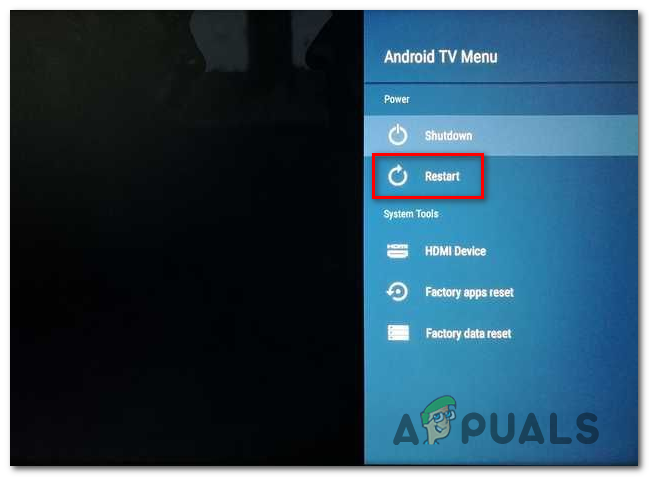
Android TV کو دوبارہ شروع کرنا
- انڈروئد: جب تک آپ پاور مینو کو سامنے نہیں لاتے اس وقت تک پاور بٹن کو تھامیں۔ اختیارات کی فہرست میں سے ، دوبارہ شروع کریں کا انتخاب کریں اور اپنے آلے کا بیک اپ لگنے کا انتظار کریں۔

Android آلہ کو دوبارہ شروع کرنا
- iOS: حجم بٹن یا دوسری طرف سائیڈ بٹن کو دبائیں اور جب تک آپ سلائیڈر کو آف آف پاور نظر نہ آتے دیکھیں۔ اگلا ، پاور سلائیڈر کو دائیں طرف گھسیٹیں اور اپنے iOS آلہ کو آف کرنے کا انتظار کریں۔ ایک بار جب آپریشن مکمل ہوجائے تو ، اسے عام طور پر واپس کردیں۔

iOS آلہ کو دوبارہ شروع کرنا
- ونڈوز: اوپر بائیں کونے میں اسٹارٹ بٹن پر کلک کریں اور دستیاب اختیارات کی فہرست میں سے پاور آئیکن پر کلک کریں۔ اگلا ، بجلی کے اختیارات کی فہرست سے ، پر کلک کریں دوبارہ شروع کریں اور آپ کے کمپیوٹر کا بیک اپ لگنے کا انتظار کریں۔
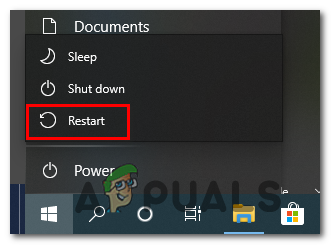
ونڈوز کمپیوٹر کو دوبارہ شروع کرنا
اس معاملے میں اگر آپ آپریشن کو حل کرنے کی اجازت نہیں دیتے ہیں غلطی کا کوڈ 39 ڈزنی + کے ساتھ اور آپ ابھی بھی مواد کو اسٹریم کرنے سے قاصر ہیں ، نیچے اگلے ممکنہ فکس پر جائیں۔
طریقہ 2: ڈزنی + ایپ کو دوبارہ انسٹال کرنا
اگر ایک سادہ سی اسٹارٹ آپ کو اس مسئلے کو حل کرنے کی اجازت نہیں دیتا ہے تو ، آپ کا اگلا قدم ڈزنی + ایپ کو دوبارہ انسٹال کرنا ہوگا تاکہ ممکنہ طور پر خراب ہونے والے کسی بھی ڈیٹا کو صاف کیا جاسکے جو اس کی منظوری میں حصہ ڈال سکتا ہے۔ غلطی کا کوڈ 39۔ یہ آپریشن متاثرہ صارفین کی ایک بہت سے کامیاب ہونے کی تصدیق ہوگئی ہے۔
اس مسئلے سے قطع نظر جہاں آپ کو مسئلے کا سامنا کرنا پڑتا ہے ، ڈزنی + ایپ کو مکمل طور پر انسٹال کرکے اور عارضی فائلوں کو صاف کرکے یہ دیکھیں کہ آیا اس مسئلے کو ٹھیک کرتا ہے یا نہیں۔
یقینا، ، آپ کے انتخاب کے پلیٹ فارم پر انحصار کرتے ہوئے ، ایسا کرنے کے لئے ہدایات مختلف ہوں گی۔ اس کی وجہ سے ، ہم نے متعدد مختلف سب گائڈز (ڈزنی + کے ساتھ مطابقت پذیر ہر پلیٹ فارم کے لئے ایک) تشکیل دیئے ہیں ، لہذا بلا جھجھک ان ہدایات پر عمل کریں جو آپ پلیٹ فارم پر لاگو ہیں جس پر آپ اسٹریمنگ سروس کا استعمال کررہے ہیں:
ایپل ٹی وی پر ڈزنی + کو دوبارہ انسٹال کرنا
- اپنے ایپل ٹی وی کی ہوم اسکرین پر ، صرف ڈزنی + ایپ کو اجاگر کریں ، پھر دبائیں اور دبائیں ٹچ سطح تک اس وقت تک کہ جب تک ایپ کا آئیکن ٹہلنا شروع نہ ہو۔
- جب ایپ جگنا شروع کردے تو دبائیں چلائیں / توقف کریں ، پھر منتخب کریں حذف کریں سیاق و سباق کے مینو سے
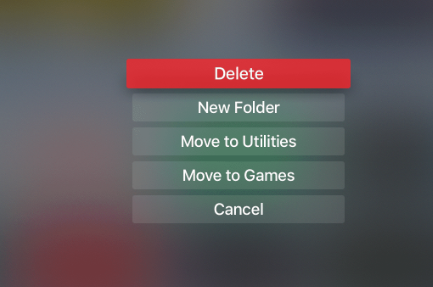
ایپل ٹی وی سے ڈزنی + ایپ کو حذف کرنا
- ایک بار جب ایپ مکمل طور پر ان انسٹال ہوجائے تو ، اسے کھولیں اپلی کیشن سٹور اپنے AppleTV پر ، تلاش کریں ڈزنی + ایپ ، اور اسے دوبارہ ڈاؤن لوڈ کریں۔
- ایک بار جب انسٹالیشن مکمل ہوجائے تو ، اپنا دوبارہ اسٹارٹ کریں ایپل ٹی وی اور دیکھیں کہ آیا اگلے سسٹم کے آغاز پر مسئلہ حل ہوگیا ہے۔
Android TV پر ڈزنی + کو دوبارہ انسٹال کرنا
- مرکزی ڈیش بورڈ لانے کیلئے اپنے ریموٹ کنٹرول پر ہوم بٹن دبائیں۔
- اگلا ، دستیاب اختیارات کی فہرست سے ، منتخب کریں گوگل پلے اسٹور میں اطلاقات قسم.

گوگل پلے اسٹور
نوٹ: ایسی صورت میں آپ کو گوگل پلے اسٹور کے اندر نہیں مل سکتا ہے اطلاقات زمرہ ، میں توسیع اطلاقات ہر اندراج کو دیکھنے کے لئے پہلے مینو۔
- ایک بار جب آپ اندر آجائیں گے گوگل پلے اسٹور ، منتخب کریں میری ایپس منجانب بائیں طرف مینو ، پھر ڈزنی + ایپ کے ساتھ وابستہ اندراج پر جائیں۔
- اگلا ، اسے منتخب کرنے کے ل it اس کے مینو تک رسائی حاصل کریں ، پھر اس کا استعمال کریں انسٹال کریں اس سے چھٹکارا پانے کے لئے بٹن
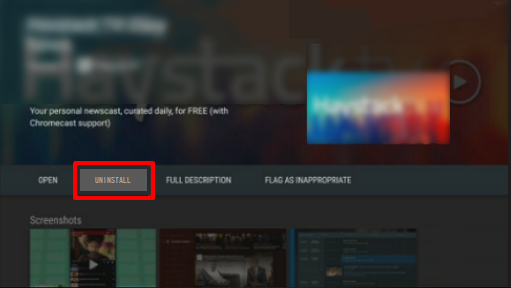
ڈزنی + ایپلیکیشن کو ان انسٹال کرنا
- عمل مکمل ہونے کے بعد ، اپنے Android TV کو دوبارہ اسٹارٹ کریں اور اگلا اسٹارٹپ مکمل ہونے کا انتظار کریں۔
- اگلا ، گوگل پلے اسٹور تک رسائی حاصل کرنے ، ڈزنی + ایپ کو تلاش کرنے اور اسے دوبارہ انسٹال کرنے کے لئے ایک بار پھر ہوم مینو کا استعمال کریں۔
Android پر ڈزنی + کو دوبارہ انسٹال کرنا
- اپنے Android فون یا ٹیبلٹ پر ، Google Play Store اطلاق تک رسائی حاصل کریں۔
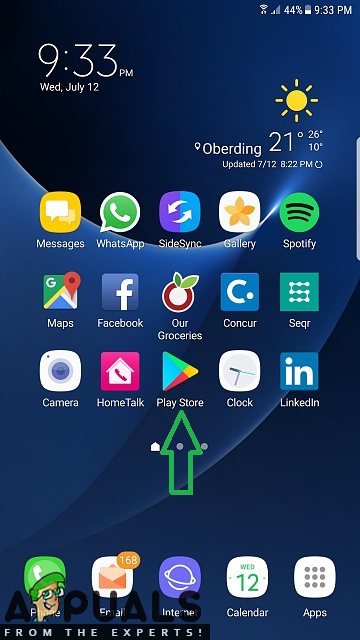
گوگل پلے اسٹور ایپلی کیشن کھول رہا ہے
- ایک بار جب آپ ایپ اسٹور کے اندر داخل ہوجائیں تو ، منتخب کرنے کے لئے بائیں طرف کے ایکشن مینو کا استعمال کریں میری ایپس اور گیمس ، پھر تھپتھپائیں کتب خانہ.
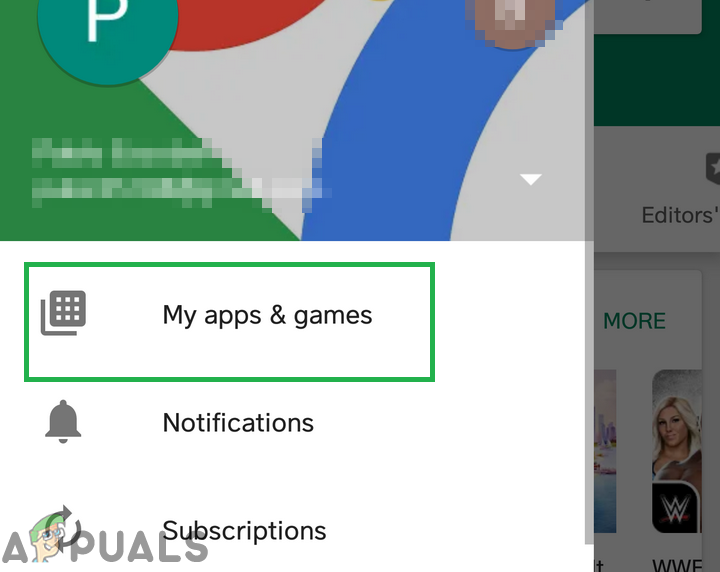
مائی ایپس اور گیمز کے آپشن پر کلک کرنا
- سے میری ایپس اور گیمس مینو ، منتخب کریں انسٹال ہوا سب سے اوپر والے ٹیب پر ، پھر انسٹال کردہ ایپلی کیشنز کی فہرست میں نیچے سکرول کریں اور پر ٹیپ کریں ڈزنی + ایپ
- اگلے مینو میں ، پر کلک کریں انسٹال کریں اور آپریشن مکمل ہونے کا انتظار کریں۔
- ایپلی کیشن ان انسٹال ہونے کے بعد ، گوگل پلے اسٹور پر واپس جائیں اور ڈزنی + ایپ کو انسٹال کریں اور دیکھیں کہ آیا غلطی کا کوڈ 39 حل ہوگیا ہے۔
iOS پر ڈزنی + کو دوبارہ انسٹال کرنا
- اپنے iOS آلہ کی ہوم اسکرین پر ، پر تھپتھپائیں اور تھامیں ڈزنی + آئیکن جب تک آپ یہ نہ دیکھیں کہ ایپ کا آئیکن جگنا شروع کردیتی ہے۔
- اس کے گھماؤ کے بعد ، صرف چھوٹا دبائیں ایکس انسٹال کرنے کا عمل شروع کرنے کے لئے بٹن (آئکن کے اوپری بائیں کونے پر)۔
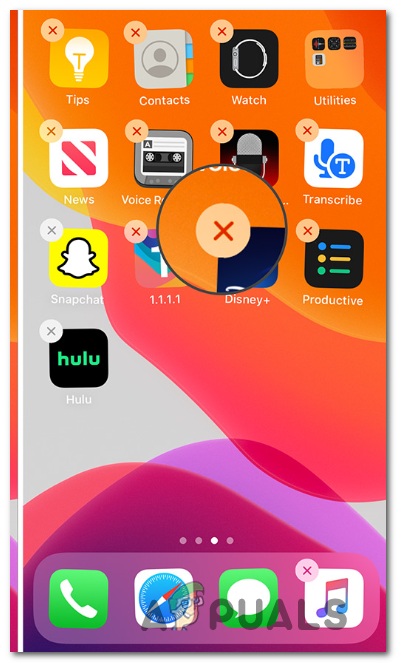
iOS پر ڈزنی + ایپ کی تنصیب کرنا
- کام ختم ہوجانے کے بعد ، حذف کرنے کے موڈ سے باہر نکلنے کے لئے اپنے iOS آلہ پر ہوم بٹن دبائیں۔
- اس کے بعد ، ایپ اسٹور کو کھولیں ، ڈزنی ایپ کو ایک بار پھر تلاش کریں اور اس کو دوبارہ انسٹال کرنے کے لئے آن اسکرین پرامپٹس پر عمل کریں۔
- خدمت شروع کریں اور دیکھیں کہ کیا اب یہ مسئلہ طے ہو گیا ہے۔
اگر آپ نے پہلے ہی کامیابی کے بغیر یہ کام کر لیا ہے تو ، ذیل میں اگلے ممکنہ حل پر جائیں۔
طریقہ 3: ایپل ٹی وی / اینڈروئیڈ ٹی وی کو فیکٹری کی ترتیبات پر دوبارہ ترتیب دینا (اگر قابل اطلاق ہو)
اگر آپ کو کسی ایپل ٹی وی یا اینڈروئیڈ ٹی وی پر مسئلہ درپیش ہے اور ڈزنی + ایپ کو دوبارہ شروع اور انسٹال کرنا آپ کے لئے مسئلہ حل نہیں کررہا ہے تو ، آپ کے ایپل ٹی وی یا اینڈروئیڈ کو فیکٹری کی ترتیبات پر دوبارہ ترتیب دینا بہترین اقدام ہوگا۔ اسی طرح کے منظر نامے کا سامنا کرنے والے بہت سارے متاثرہ صارفین کے ذریعہ یہ آپریشن موثر ثابت ہوا۔
ہم نے صارف کے دونوں اڈوں کو ایڈجسٹ کرنے کے لئے دو الگ الگ گائڈس تیار کیے ہیں۔ آپ جس ذیلی گائیڈ کا استعمال ٹی وی OS پر کر رہے ہیں اس پر عمل کریں۔
نوٹ: اگر آپ کو AndroidTV یا AppleTV پر اس مسئلے کا سامنا نہیں ہورہا ہے تو ، اس طریقہ کو مکمل طور پر چھوڑیں اور نیچے اگلے ایک مقام پر جائیں۔
ایپل ٹی وی کو فیکٹری کی ترتیبات پر دوبارہ ترتیب دینا
- اپنے AppleTV کے مین مینو سے ، پر جائیں ترتیبات۔
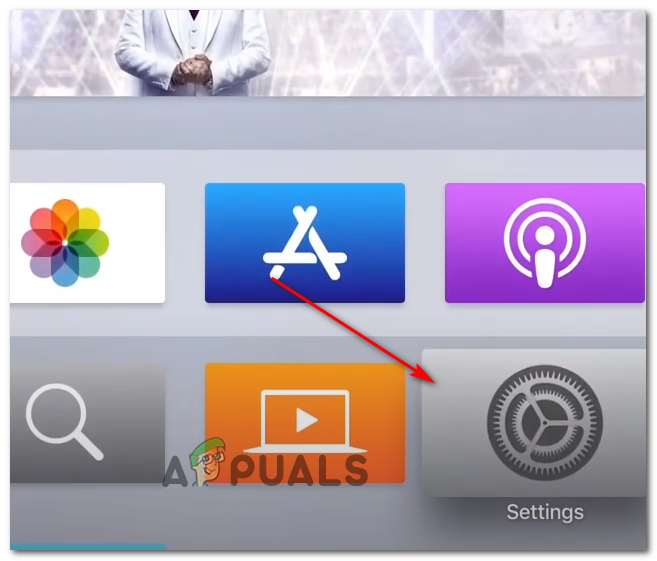
ترتیبات کے مینو تک رسائی حاصل کرنا
- ایک بار جب آپ اندر داخل ہوجائیں ترتیبات مینو ، پر کلک کریں سسٹم۔
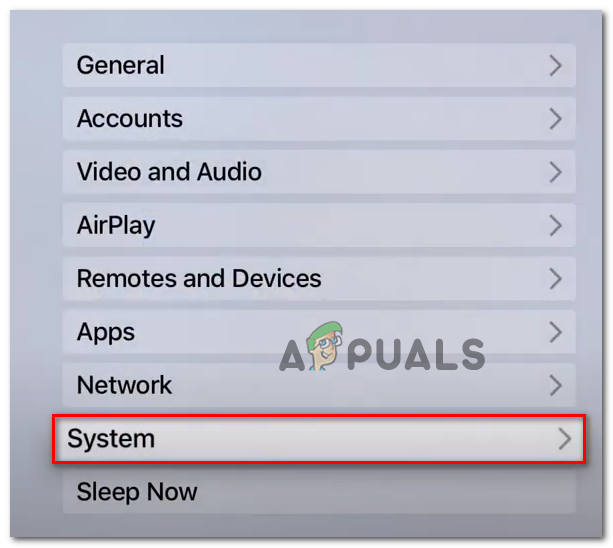
ایپل ٹی وی کے سسٹم مینو تک رسائی
- کے اندر سسٹم مینو ، نیچے سکرول بحالی اسکرین اور تک رسائی حاصل کریں ری سیٹ کریں مینو.
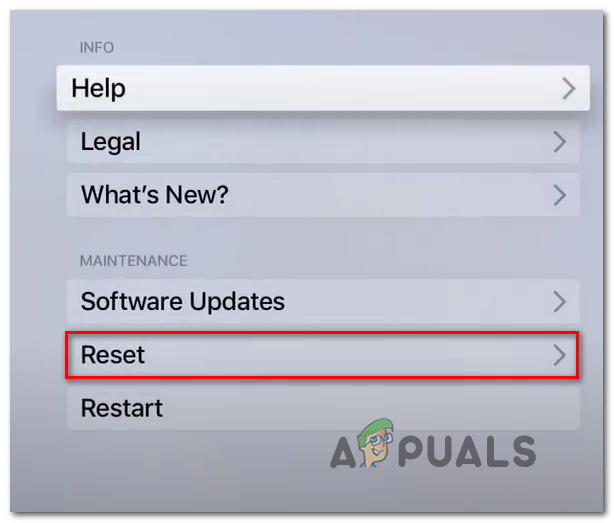
مینو کو دوبارہ ترتیب دینا
- آخری مینو میں ، دبانے سے آپریشن کی تصدیق کریں دوبارہ ترتیب دیں اور اپ ڈیٹ کریں بٹن یہ آپریشن آپ کے AppleTV آلہ کو فیکٹری کی ترتیبات پر دوبارہ ترتیب دے گا ، پھر انسٹال کریں فرم ویئر اپ ڈیٹ جو اس وقت سے جاری کیا گیا ہے۔
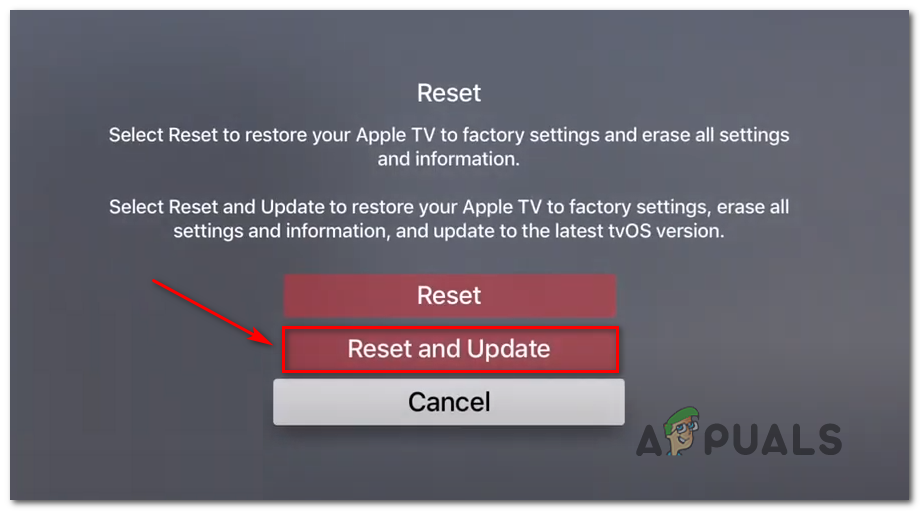
دوبارہ ترتیب دینا اور اپ ڈیٹ کرنا
- آپریشن مکمل ہونے کے بعد ، ایک بار پھر ڈزنی + ایپ انسٹال کریں اور دیکھیں کہ آیا اب یہ مسئلہ حل ہوگیا ہے۔
Android TV کو فیکٹری کی ترتیبات پر دوبارہ ترتیب دینا
- سے گھر اپنے AndroidTV کے مینو ، تک رسائی حاصل کریں ترتیبات آپشن
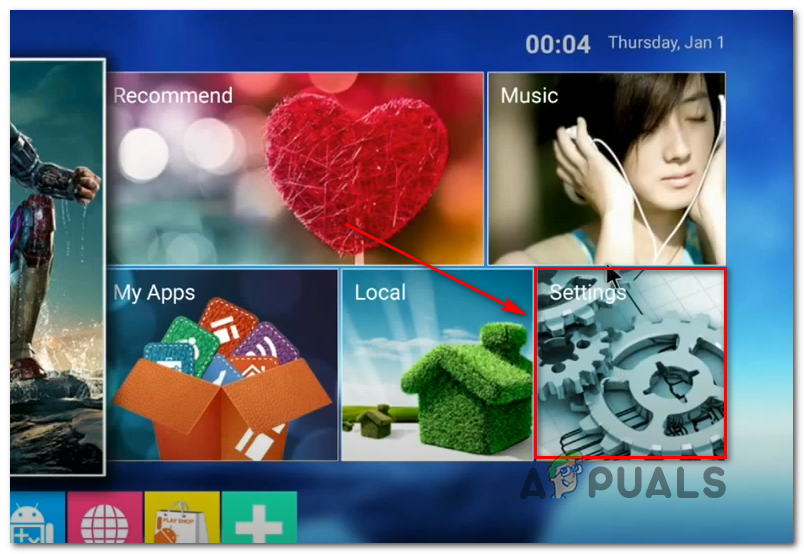
ترتیبات کے مینو تک رسائی حاصل کرنا
- ایک بار جب آپ اندر داخل ہوجائیں ترتیبات آپ کا مینو AndroidTV ، آپ کے پاس جاؤ ڈیوائس ترتیبات اور تک رسائی حاصل کریں اسٹوریج اور ری سیٹ کریں مینو .
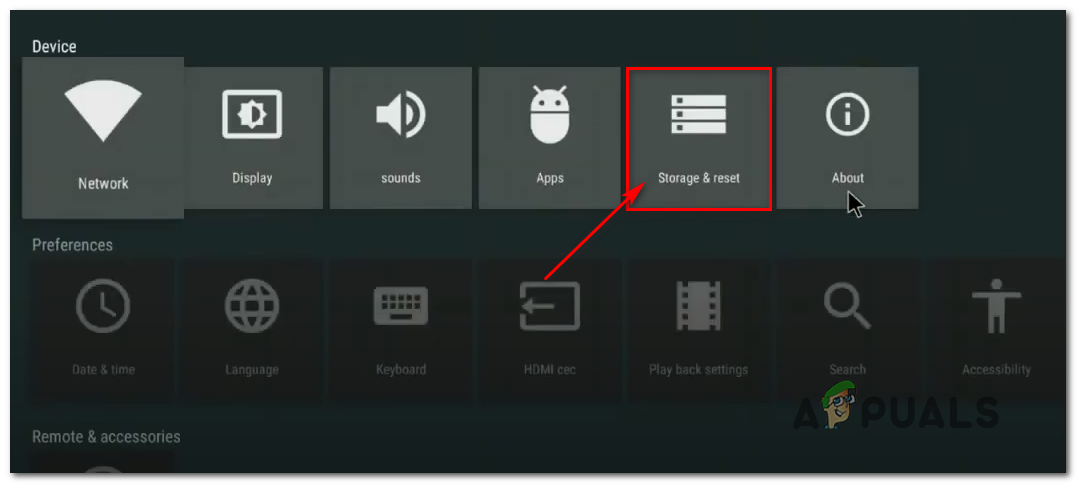
اسٹوریج اور ری سیٹ کریں مینو تک رسائی حاصل کرنا
- کے اندر اسٹوریج اور ری سیٹ کریں مینو ، تک رسائی حاصل کریں فیکٹری ڈیٹا ری سیٹ مینو. اس کے بعد ، اگلے مینو میں سے ، تک رسائی حاصل کرکے عمل کا آغاز کریں فیکٹری ڈیٹا ری سیٹ مینو.
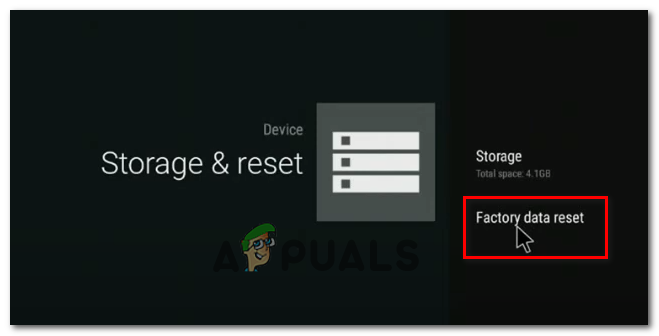
فیکٹری ڈیٹا ری سیٹ کریں مینو تک رسائی حاصل کرنا
- تصدیق اسکرین پر ، منتخب کریں سب کچھ مٹا دیں اور آپریشن مکمل ہونے کا انتظار کریں۔ اس کے بعد آپ کا AndroidTV دوبارہ اسٹارٹ ہوگا اور فیکٹری اسٹیٹ نافذ ہوگی۔
- آپریشن مکمل ہونے کے بعد ، ڈزنی + ایپلی کیشن کو دوبارہ انسٹال کریں اور دیکھیں کہ آیا اب مسئلہ حل ہوگیا ہے۔
اگر آپ اب بھی دیکھ کر ختم ہوجائیں غلطی کا کوڈ 39 یا یہ طے آپ کے آلے پر لاگو نہیں تھا ، ذیل میں اگلے طریقہ پر جائیں۔
طریقہ 4: اپنے کنسول کو پاور سائیکلنگ (اگر لاگو ہو)
اگر آپ ایک ایکس بکس ون یا پلے اسٹیشن 4 پر اس مسئلے کا سامنا کررہے ہیں تو ، بہت امکان ہے کہ یہ مسئلہ کچھ عارضی فائلوں کی وجہ سے پیش آرہا ہے جسے ڈزنی + ایپلی کیشن غیر فعال طور پر تخلیق کرتا ہے۔ کچھ خاص حالات میں ، یہ فائلیں اس سلسلے میں اسٹریمنگ ایشوز کی تشکیل کو ختم کر سکتی ہیں غلطی کا کوڈ 39۔
اگر یہ منظر نامہ قابل اطلاق ہے تو ، آپ کو یہ یقینی بناتے ہوئے اس مسئلے کو حل کرنے کے قابل ہونا چاہئے کہ آپ اپنے کنسول کے پاور کیپسیٹرز کو ختم کرتے ہیں اور کسی بھی عارضی اعداد و شمار کو ہٹاتے ہیں جو پریشانی کا سبب بن سکتا ہے۔
صارف کے دونوں اڈوں کو ایڈجسٹ کرنے کے ل we ، ہم نے دو الگ الگ گائڈز بنائے - ایک PS4 کے لئے اور ایک ایکس بکس ون کے لئے۔ آپ کی موجودہ صورتحال پر جس بھی رہنما کا اطلاق ہوتا ہے اس پر عمل کریں:
PS4 پر پاور سائیکلنگ
- اس بات کو یقینی بنائیں کہ آپ کا PS4 کنسول مکمل طور پر آن ہے اور ہائبرنیشن وضع میں نہیں ہے۔
- جب تک آلہ مکمل طور پر بند نہیں ہوتا ہے اس وقت تک پاور بٹن (اپنے کنسول پر) دبائیں اور تھامیں۔ آپ کو مداح کے مکمل طور پر بند ہونے کی آواز سننے کے بعد ہی اسے جانے دیں۔
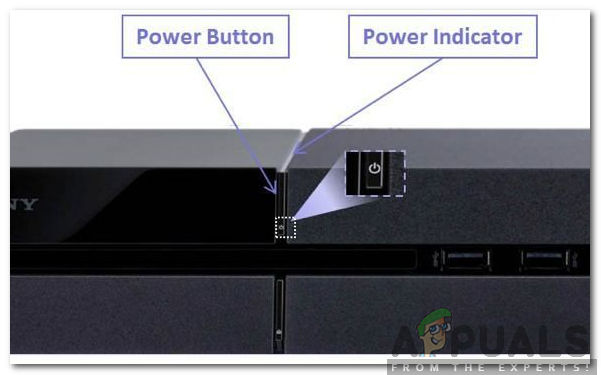
PS4 پر پاور بٹن
نوٹ: اگر آپ نے بہت جلد بجلی کے بٹن کو جانے دیا تو ، آپ کا کنسول اس کے بجائے خود کو ہائبرنیشن وضع میں بدل جائے گا۔
- ایک بار جب آپ کا پلے اسٹیشن 4 مکمل طور پر آف ہوجاتا ہے تو ، جسمانی طور پر آؤٹ لیٹ سے بجلی کی ہڈی کو باہر نکال دیں اور اسے واپس پلگ کرنے سے پہلے کم از کم 30 سیکنڈ تک بیٹھنے دیں تاکہ یہ یقینی بنایا جاسکے کہ بجلی کا کیپسیٹرز مکمل طور پر سوکھ گیا ہے۔
- ایک بار پھر اپنے کنسول کو شروع کریں اور اگلی اسٹارٹپ مکمل ہونے کا انتظار کریں۔
- ایک بار پھر ڈزنی + ایپ کھولیں اور دیکھیں کہ آیا اب معاملہ حل ہوگیا ہے۔
ایکس بکس ون پر پاور سائیکلنگ
- دبائیں اور پر دبائیں ایکس بکس پاور بٹن (آپ کے کنسول کے سامنے) اس بٹن کو 10 سیکنڈ یا اس سے زیادہ دبا Keep رکھیں (جب تک کہ آپ یہ نہ دیکھیں کہ فرنٹ ایل ای ڈی وقفے وقفے سے چمک رہا ہے)۔
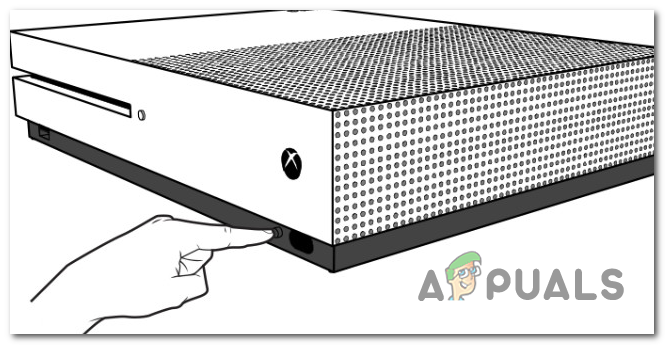
سخت ری سیٹ کرنا
- آپ کے ایکس بکس ون کنسول کے مکمل طور پر بند ہوجانے کے بعد ، اس سے منسلک آؤٹ لیٹ سے بجلی کی ہڈی کو ہٹا دیں اور اس بات کا یقین کرنے کے لئے ایک منٹ تک انتظار کریں کہ بجلی کیپاکیٹرس پانی ہوجائے۔
- اس مدت کے گزرنے کے بعد ، ایک بار پھر اپنا کنسول شروع کریں اور بوٹ تسلسل کے مکمل ہونے کا انتظار کریں۔
نوٹ: اگر آپ طویل حرکت پذیری لوگو دیکھتے ہیں تو ، اس بات کی تصدیق ہوگی کہ پاور سائیکلنگ کا طریقہ کار کامیاب رہا ہے۔ - اگلا بوٹ مکمل ہونے کے بعد ، ایک بار پھر ڈزنی + ایپ کھولیں اور دیکھیں کہ آیا معاملہ حل ہوگیا ہے۔
طریقہ 5: گیم میں گرفتاری والے آلے کو ہٹانا (اگر لاگو ہو)
اگر آپ اپنے گیم پلے کو ایکس بکس ون یا پلے اسٹیشن 4 (ایلگاتو جیسے آلات کے ساتھ) پر ریکارڈ کرنے کے لئے گیم میں کیپچر ڈیوائس استعمال کررہے ہیں تو ، یاد رکھیں کہ یہ ایک معروف حقیقت ہے کہ ڈزنی + اور بہت ساری دوسرے اسٹریمنگ ایپ کی صلاحیت موجود ہے۔ اس کے ساتھ متصادم
یہ ایک پریشانی ہے جو کچھ DRM تحفظات کی وجہ سے رونما ہوتی ہے جس کو ان اسٹریمنگ ایپس نے نافذ کیا ہے ، اور آپ بلوری ڈسکس اور دیگر اقسام کے جسمانی میڈیا کے ساتھ بھی اسی طرح کے مسائل کا تجربہ کرنے کی توقع کرسکتے ہیں۔ یہ یقینی بنانے کا ایک ناکام طریقہ ہے کہ ان کے مواد کو پائیرٹ نہیں کیا جا رہا ہے۔
جیسا کہ یہ پتہ چلتا ہے ، ڈزنی + میں کاپی رائٹ پروٹیکشن کوڈ شامل ہے جو براہ راست HDMI سگنل میں بنایا گیا ہے جو کنسول سے آؤٹ پٹ کرنے والے آلے تک جانے کے لئے استعمال ہوتا ہے۔ خرابی کوڈ 39 اس وقت ہوگا جب HDMI پر حق اشاعت کے تحفظ کی جانچ کے عمل کے دوران کنسول اور TV میں خرابی پیدا ہو۔
لہذا اگر آپ ایلگاٹو جیسے گیم کیپپریسر ڈیوائس کا استعمال کررہے ہیں تو ، اسے اپنے کنسول سے منقطع کردیں اور اپنے اسٹیشن کو دوبارہ اسٹارٹ کریں۔ ایک بار جب آپ کے کنسول کے بوٹ بیک ہوجائیں تو ، ایک بار پھر ڈزنی + ایپ کھولیں اور دیکھیں کہ آیا غلطی کا کوڈ 39 طے ہوچکا ہے۔

کنسولز کیلئے گیم پلے ریکارڈنگ آلہ کی مثال
طریقہ 6: پروجیکٹر کنکشن کو ہٹانا (اگر لاگو ہو)
اگر آپ ڈزنی + سے جاری کردہ پروجیکٹر کے ذریعہ آپ کا مواد پیش کررہے ہیں جو وی جی اے یا ایچ ڈی ایم آئی کے ذریعے منسلک ہے ، تو آپ کو اس کنکشن کو چھوڑنے کی ضرورت پڑسکتی ہے اور اپنے کنسول کو کسی ٹی وی پر لگانے کی ضرورت پڑسکتی ہے تاکہ اس کو ٹھیک کیا جاسکے۔ غلطی کا کوڈ 39۔
ہم نے بہت ساری صارف رپورٹس کی نشاندہی کرنے میں کامیاب کیا ہے جو صرف اس مسئلے کا سامنا کررہی تھیں جب وہ کسی پروجیکٹر سے جڑے ہوئے تھے۔ ہم اس کی تصدیق کرنے کے قابل نہیں تھے ، لیکن ایسا لگتا ہے کہ یہ سیکیورٹی کا دوسرا اقدام ہے تاکہ اس بات کا یقین کیا جاسکے کہ ان کا مواد لیک نہ ہوجائے۔
بہت ساری صارف اطلاعات ہیں جو تجویز کرتی ہیں کہ ڈزنی + ایپ کسی طرح کا DRM چلا رہی ہے تاکہ لوگوں کو ان کے مواد کو ریکارڈ کرنے یا اسکرین پر کیپنگ کرنے سے روکا جاسکے۔ گیم میں موجود کوئی بھی ایپ ، پروجیکٹر یا کوئی اور چیز جو اسپلٹر استعمال کررہی ہے اس غلطی کوڈ کو تیار کرے گی۔
ٹیگز ڈزنی + 8 منٹ پڑھا